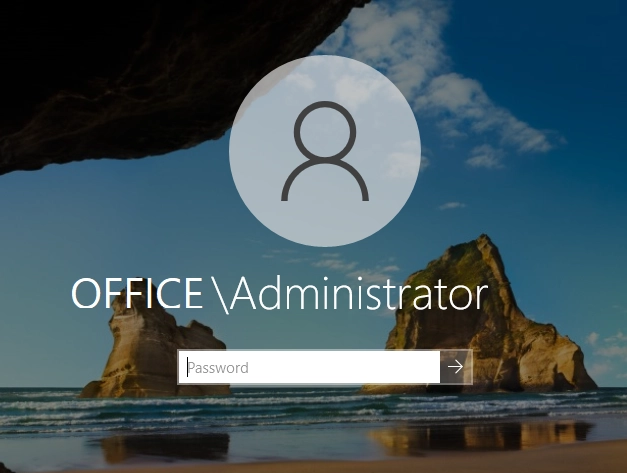Instalowanie Usług domenowych w usłudze Active Directory w usłudze Server Manage
Instalacja Usług domenowych w usłudze Active Directory za pomocą Menedżera serwera jest klasyczną opcją konfiguracji dla serwerów z graficznym interfejsem użytkownika.
Najpierw należy otworzyć Menedżera serwera. Wybierz"Add Roles and Features" z sekcji "Manage" lub ze strony głównej menedżera.
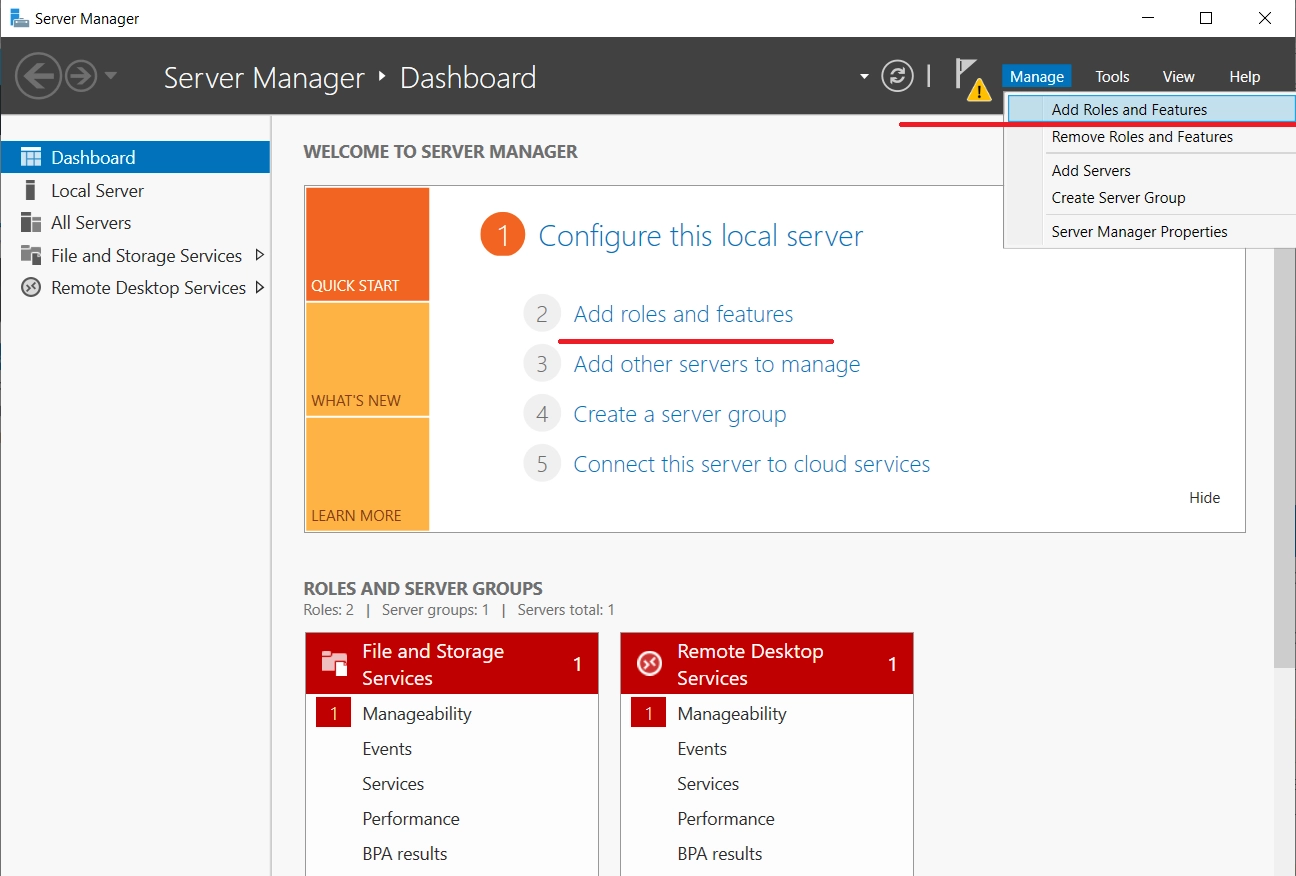
Otworzy się"Kreator dodawania ról i funkcji", w którym należy zainstalować Usługi domenowe w usłudze Active Directory.
1. Pomiń pierwszy etap "Zanim zaczniesz" i od razu kliknij "Dalej".
2. W następnym kroku "Installation Type"Domyślnie pozostaw zaznaczone pole wyboru "Instalacja oparta na rolach lub funkcjach". Kliknij "Dalej".
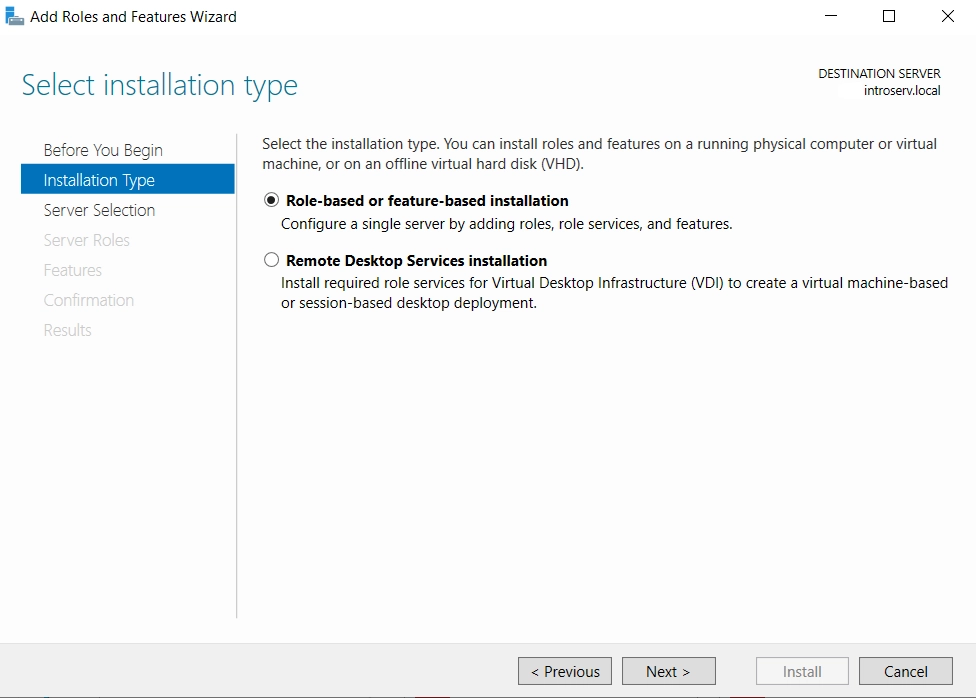
3.Na etapie wyboru serwera wybierz serwer, na którym chcesz zainstalować Usługi domenowe w usłudze Active Directory. W tym miejscu może znajdować się kilka serwerów, które można połączyć w celu scentralizowanego zarządzania z jednej konsoli.
Rolę można również zainstalować na wirtualnym dysku twardym. Na przykład wybierz serwer lokalny. Następnie kliknij "Dalej".
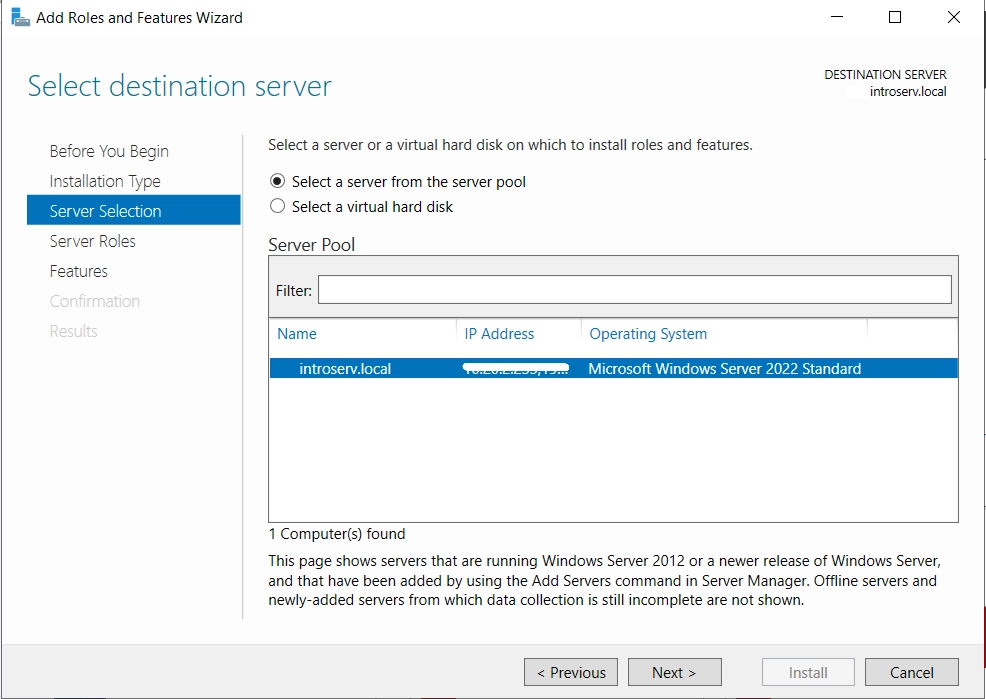
4. Na etapie "Server Rolers"należy wybrać "Usługi domenowe w usłudze Active Directory" z przedstawionej listy usług. Następnie kliknij "Dalej".
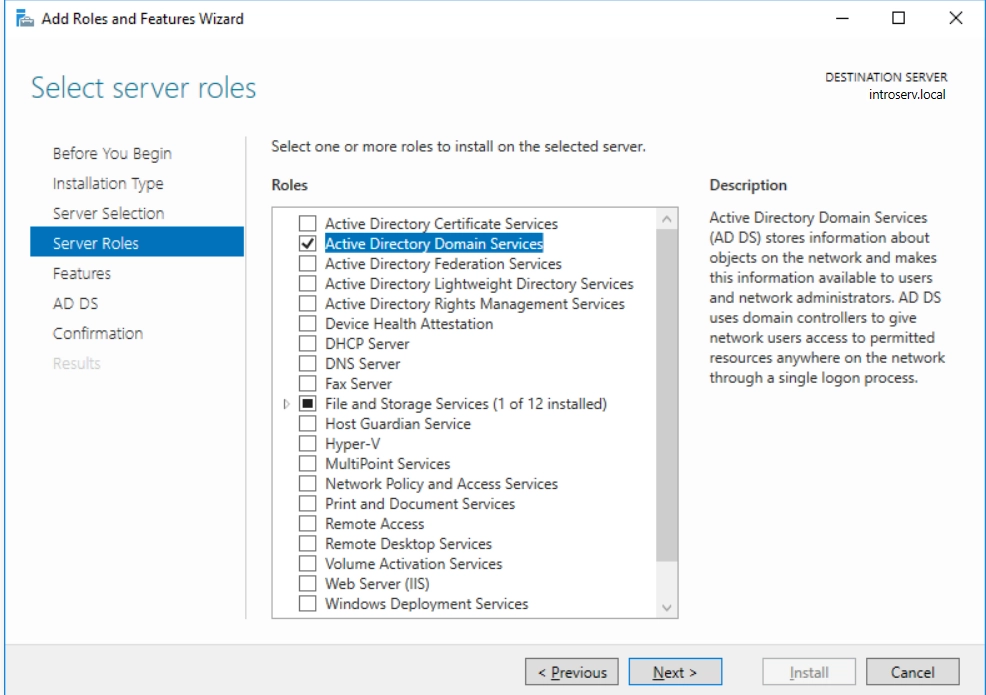
5. Następnie należy potwierdzić instalację dodatkowych komponentów podczas instalacji Active Directory, klikając "Add Features". 6.
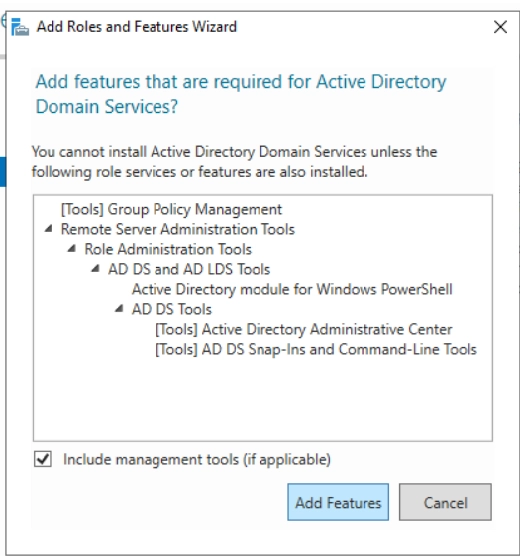
6)Na etapie "Features" można dodać niezbędne dodatkowe komponenty - jeśli nie trzeba nic dodawać, należy od razu kliknąć "Next".
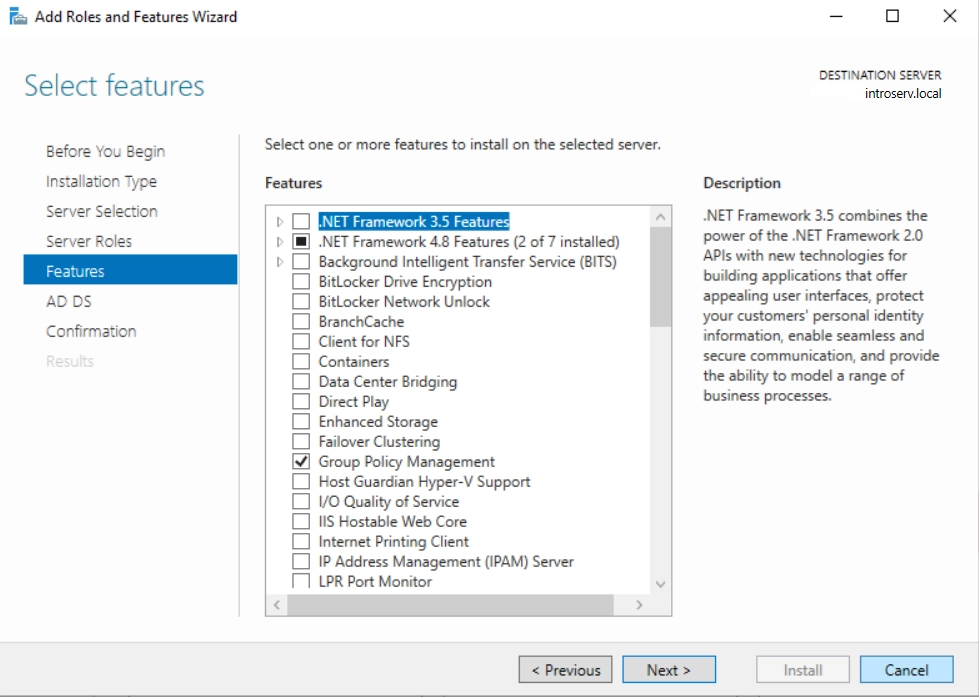
7. Etap "Usługi domenowe w usłudze Active Directory" ma charakter informacyjny. Kliknij "Dalej".
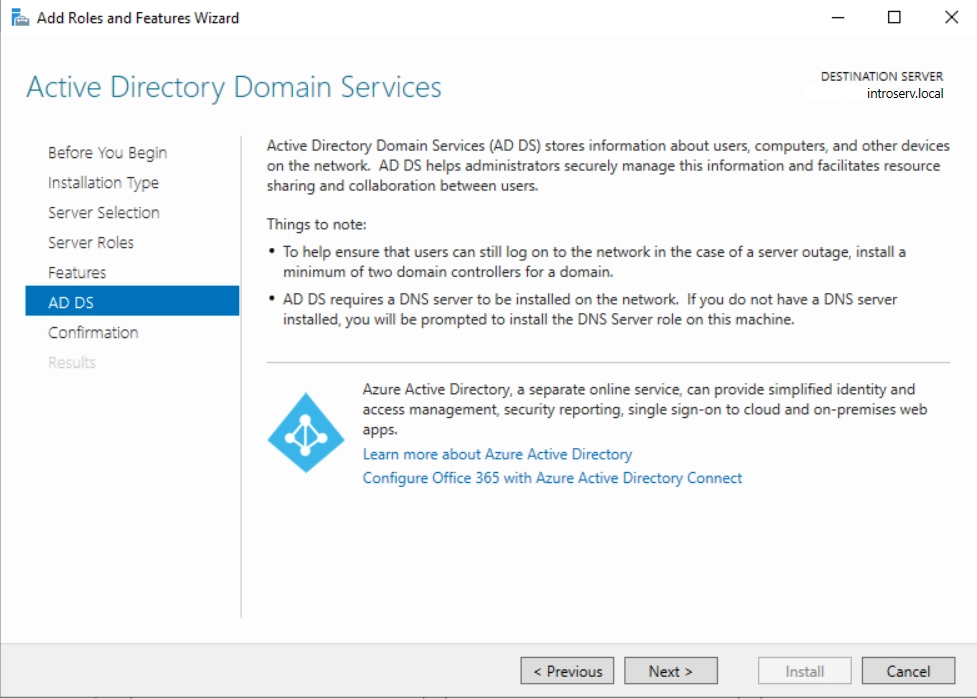
8. Na etapie "Potwierdzenie", w razie potrzeby można wybrać automatyczne ponowne uruchomienie serwera po zakończeniu instalacji usług domenowych.
Kliknij "Zainstaluj".
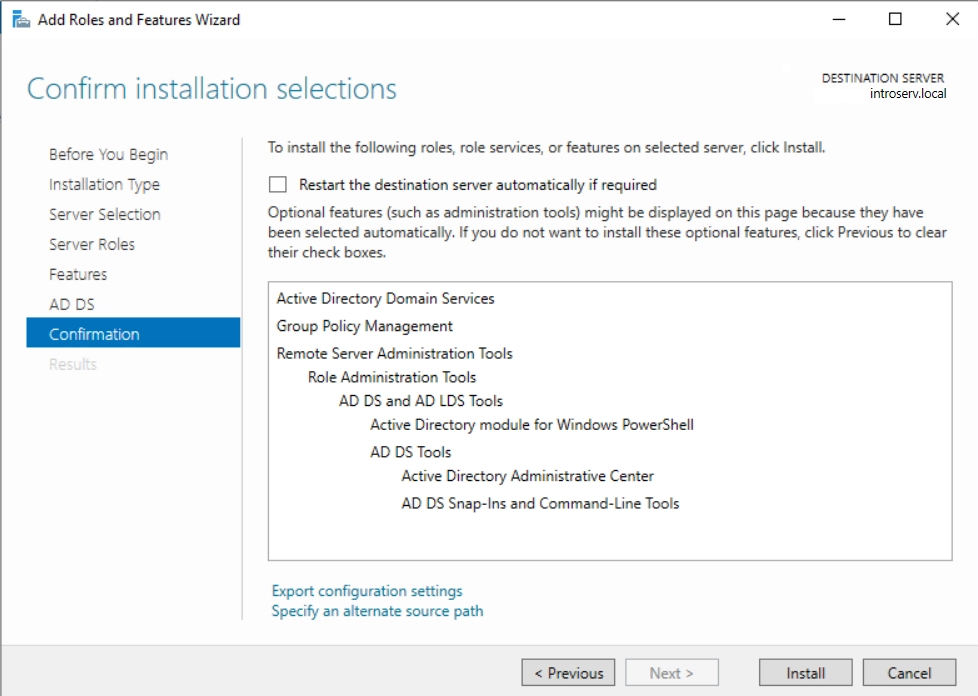
9. Po potwierdzeniu zostanie wyświetlone okno z postępem instalacji usług domenowych.
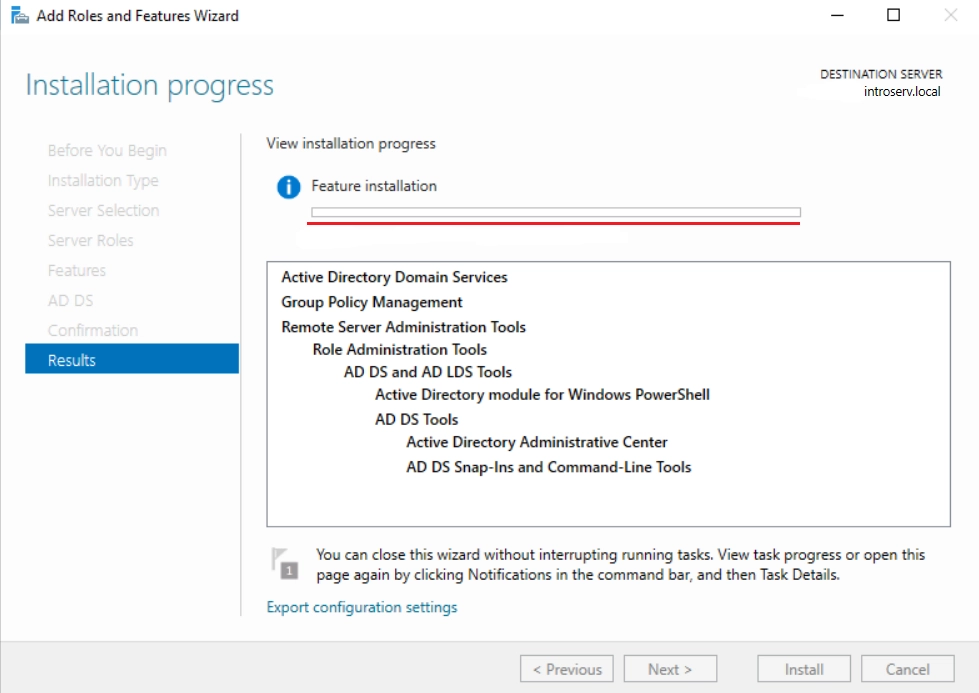
Po zakończeniu instalacji usług domenowych kliknij żółty wykrzyknik obok zakładki "Manage" na stronie głównej Server Manager.

Wybierz opcję Promuj ten serwer do kontrolera domeny.
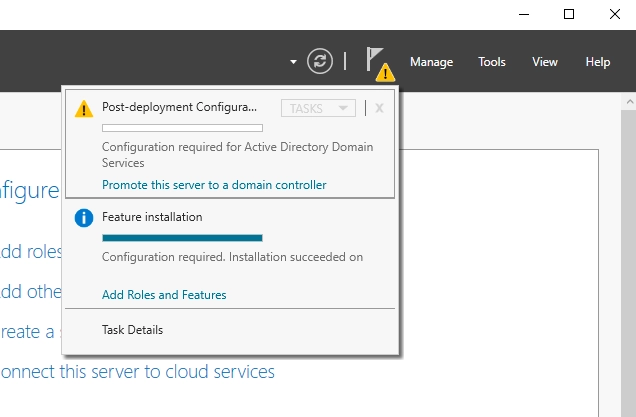
Otworzy się okno "Kreator konfiguracji usług domenowych w usłudze Active Directory".
1. Na karcie "Konfiguracja wdrożenia", wybierz operację wdrożenia - Dodaj nowy las i dodaj nazwę domeny głównej naszej organizacji. Należy pamiętać, że:
-nazwa nie może składać się z jednego słowa, nazwa musi być oddzielona kropką poprzez dodanie prefiksu na początku lub końcu słowa (office.local);
- domena musi być unikalna;
- w przypadku domen wewnętrznych zalecana jest strefa lokalna.
Po określeniu nazwy kliknij "Dalej"
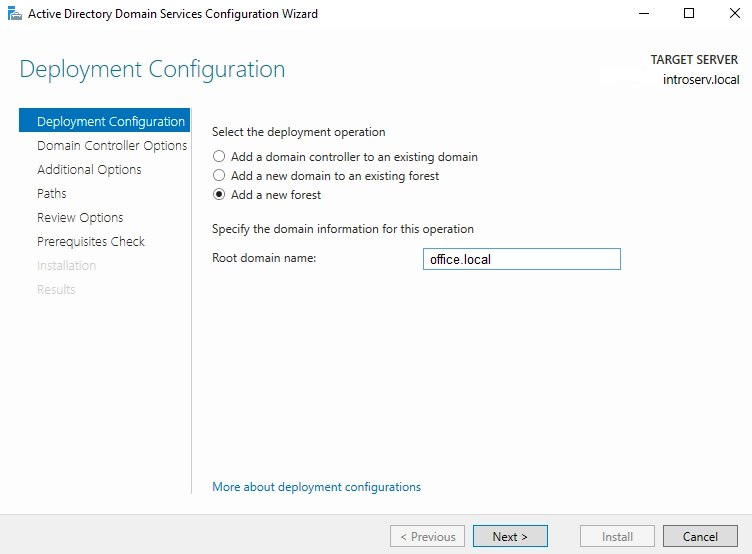
2. Na karcie Opcje kontrolera domenypozostaw zaznaczone domyślne pola wyboru. Wprowadź hasło. Następnie kliknij "Next".
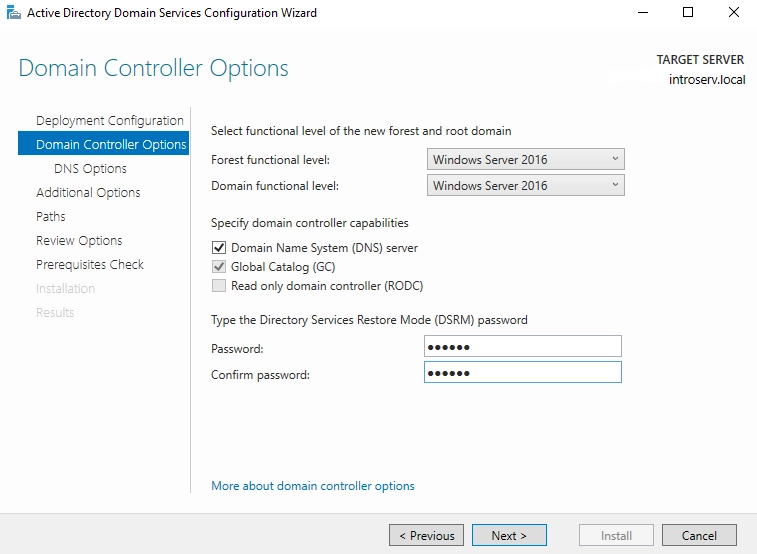
3. Następnie otworzy się strona "Opcje DNS" . Kliknij "Dalej". Możesz zignorować pojawiający się błąd.
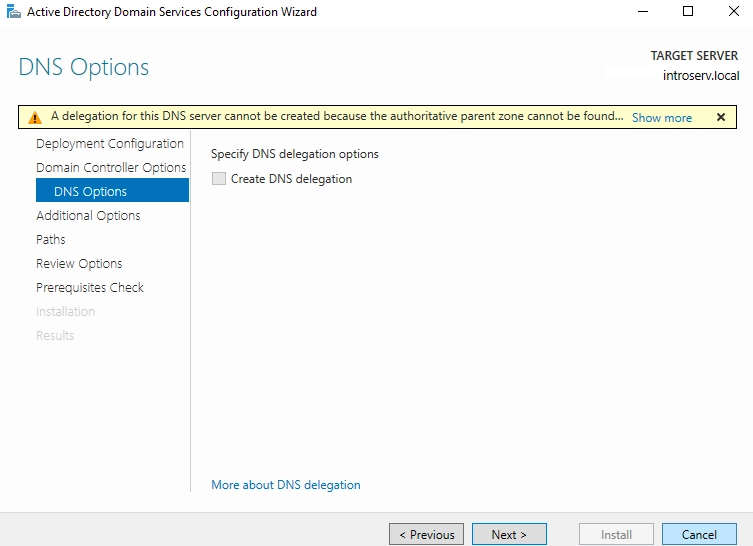
4. zakładka "Opcje dodatkowe" - określ wymaganą nazwę domeny NetBIOS, na przykład: BIURO.
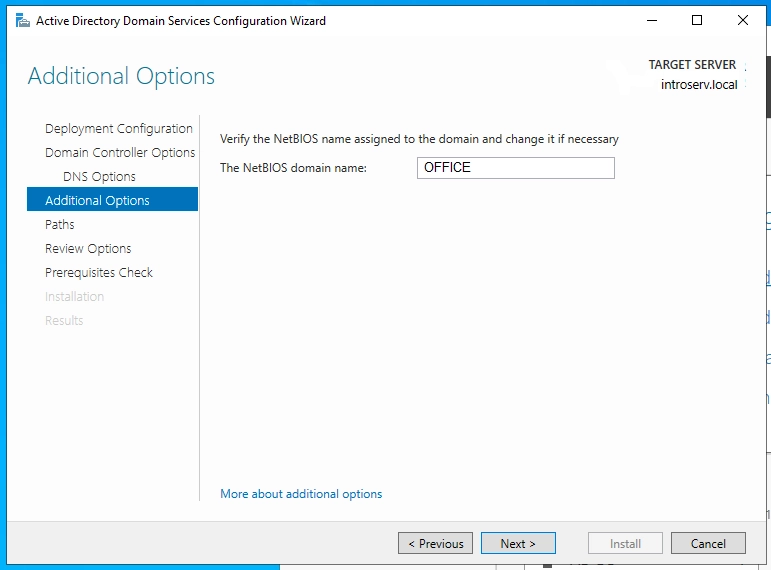
5. Na karcie "Ścieżki"można pozostawić domyślną lokalizację folderów systemowych Active Directory. Kliknij Next (Dalej).
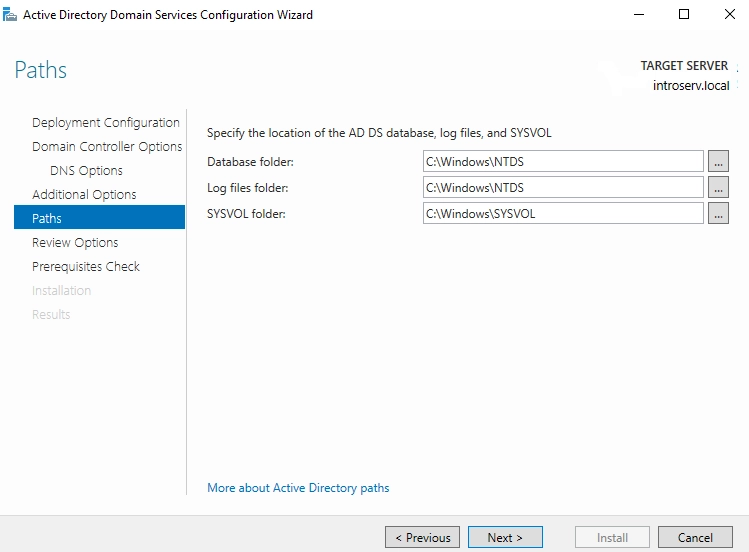
6. Na stronie Review Optionsprzejrzyj ustawienia, które zostały określone i zostaną zastosowane.
Jeśli ustawienia są prawidłowe, kliknij "Next".
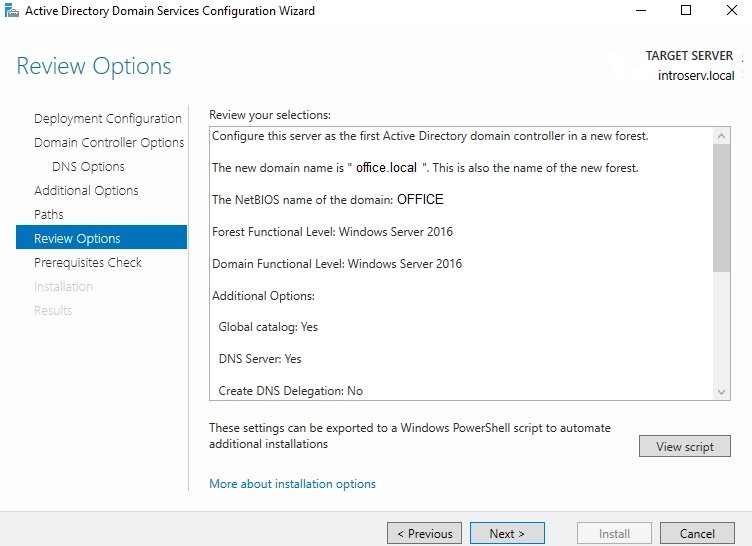
7. Ostatnim krokiem przed instalacją AD jest "Kontrola warunków wstępnych". Jeśli na tym etapie zostaną wykryte jakiekolwiek błędy, należy wrócić do poprzednich kroków i je poprawić.
Ostrzeżenia można zazwyczaj zignorować. Kliknij "Zainstaluj".
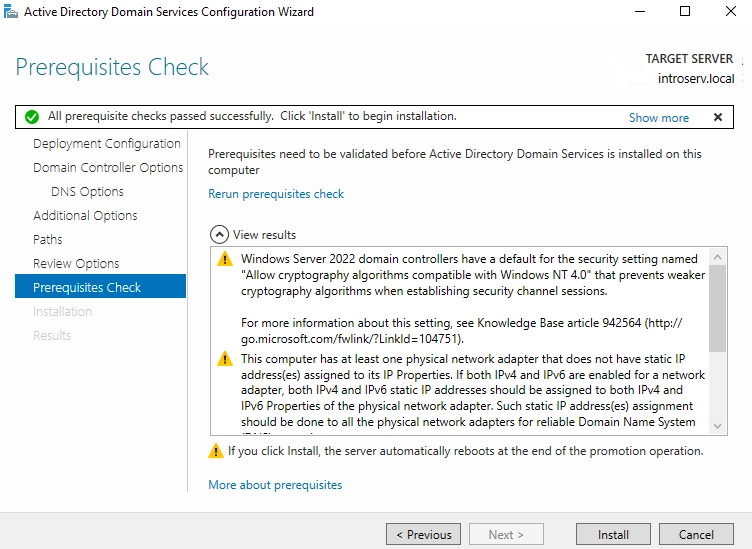
Usługa Microsoft Active Directory zostanie zainstalowana.
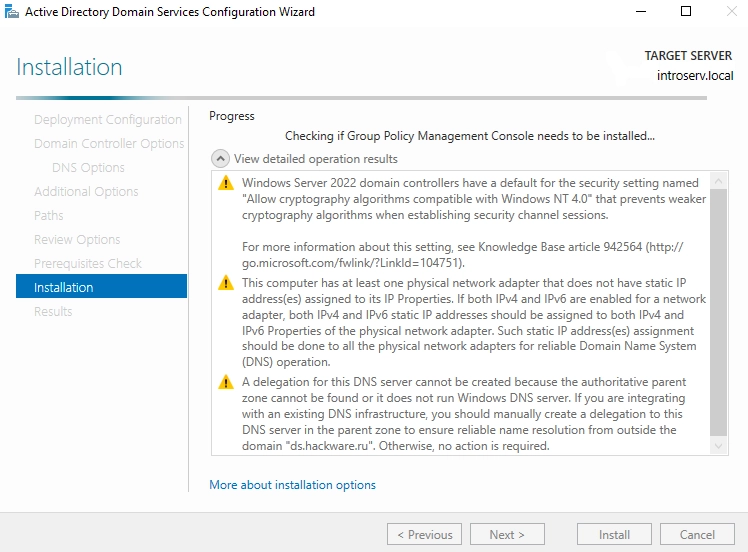
Po jej zakończeniu serwer automatycznie uruchomi się ponownie i instalacja Microsoft Active Directory na Windows Server zostanie zakończona.
Teraz można zalogować się do domeny przy użyciu zainstalowanych poświadczeń: